Universal Searchを使う~DiskStation DS218j
NASの本業は言うまでも無くファイルの保管です。
最近のNASはいろんなことができるなりましたが、一番大事なのはやっぱりファイルサーバー機能ですよね。
ただ、パソコンの中に保存しているファイルとNASに保管しているファイルの扱いの大きな違いはやっぱり検索速度ですね。パソコンの中のファイルの検索インデックスは内蔵ドライブに作られているので早くて当たり前。一方でネットワーク越しにあるNASのファイルの検索は遅くて当たり前です。
ただSynology DiskStation DS218jの場合は、ウェブブラウザからDSMにログインして"File Station"を開けば、共有フォルダをネットワーク越しに検索するよりもはるかに高速に検索が可能です。国産の多くのNASはこういうことができないのでこれだけでもDS218jを使う価値はあります。
ところがDS218jはもっと強力なファイル検索の機能があります。それが"Universal Search"です。
“Universal Search"を使うにはDSMにログインし、
「メインメニュー」から"Universal Search"を開きます。
初めて使用するときはインデックス(目次)を作成するよう促されますので[今すぐ作成]をクリックします。
このダイアログはすぐに消えてしまいますが、右上の設定アイコン(歯車アイコン)をクリックすれば同じ設定画面が開きます。
インデックスを作成するには100MB以上の空き容量が必用とのことなのですが、NOMIのDS218jは100MBどころか100GB以上空きがありますのでノープロブレムです。
[インデックス付きフォルダリスト]ボタンをクリックします。 [作成]をクリックします。 [選択]をクリックして、インデックスを作成したい共有フォルダを選択して[選択]をクリックすると、
共有フォルダ名で「名前」が入ります(変更することもできます)。
ここでファイルタイプにチェックを入れると、それぞれのファイルの属性に応じたインデックス化が行われますので必要に応じてチェックをいれ、[OK]をクリックします。
インデックスがエントリーされたら[閉じる]でダイアログを閉じます。
インデックスの作成が始まりました。[OK]でダイアログを閉じます。
インデックスの作成状況はDSM右上の"Universal Search"アイコンをクリックすると確認できます。
インデックスの作成中はDS218jの動作負荷が大きいので、他のサービスの動きが緩慢になります。都合が悪ければ一時停止したり、後から再実行したりできます。
今回NOMIがインデックスを作成した"/DATA"フォルダは、いろんな種類のファイルが混ざった100GB程度のフォルダで、ファイル総数は32,000くらいです。インデックスの作成が終わるまで20分ほどかかりました。
検索は高速で超強力です。
“Universal Search"はファイル名やタイムスタンプだけではなく、ファイルの属性に応じたパラメータで検索することもできます。また、ワードやエクセルなどのオフィス書類、PDFなど、"Universal Search"が解釈可能なテキストが含まれていれば文書の中のテキストも検索対象になり、プレビューで確認することもできます。
“Universal Search"は検索演算子を使うことで更に詳細な検索を行うこともできます。詳しくは、
からご覧ください。
共有フォルダの中のファイルが変更されると"Universal Search"のインデックスに自動で追加されますが、時折は、
[インデックスデータベースをチェック]を実行して整合性の確認を行うことが推奨されています。インデックスデータベースにエラーが検出されたときは、 [インデックス付きフォルダリスト]をクリックしてリストを開き、対象のフォルダを選択して[再インデックス]をクリックしてインデックスを再構築する必要があります。
“Universal Search"は検索履歴を保存することができますので、複雑な検索演算子を多用する場合は重宝すると思います。「全般」タブで「検索履歴を有効化」にチェックを入れて[OK]をクリックすれば保存が有効になります。
「システム」タブでは検索パフォーマンスに係わるいくつかの設定変更が可能です。DS218jはそもそも搭載メモリ量が少なく、プロセッサも高速ではないので無理にパフォーマンスは上げないほうが良いかもしれませんね。
“Universal Search"はメインメニューからアプリケーションを開かないでも、
DSMの右上の検索アイコンから直接利用することができるので便利ですね。

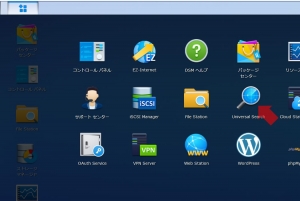
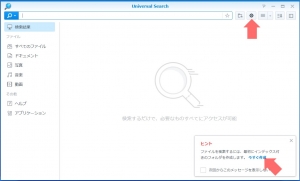
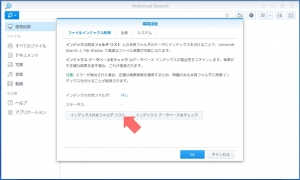
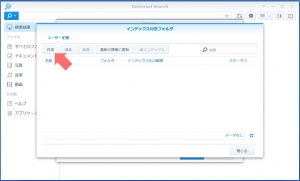
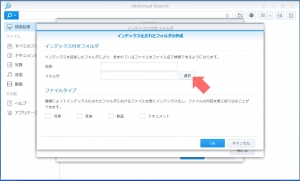
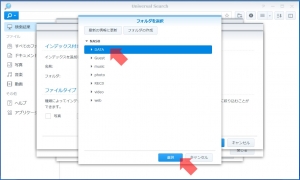
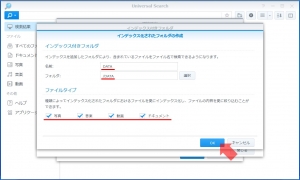
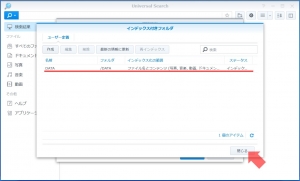
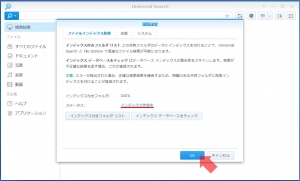
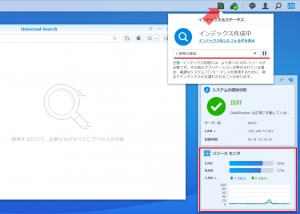
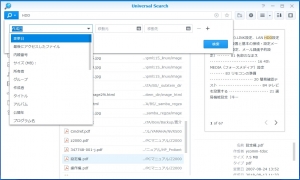

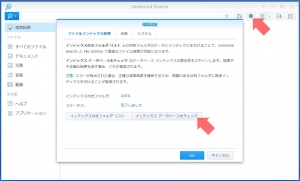
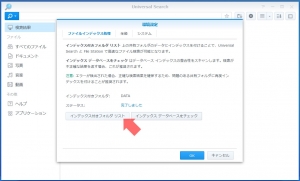
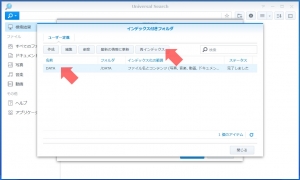
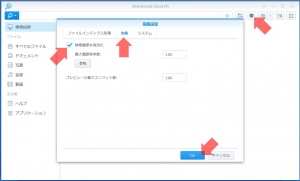
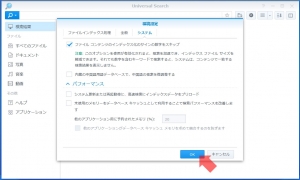
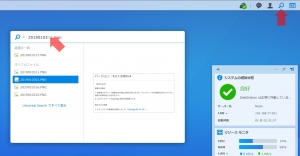













ディスカッション
コメント一覧
まだ、コメントがありません